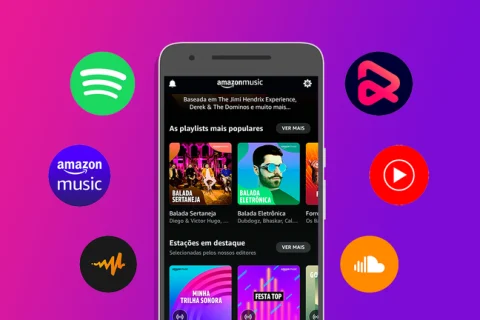Het verliezen van belangrijke foto's kan een frustrerende ervaring zijn. Of het nu per ongeluk, een systeemfout of een bedieningsfout is, beeldverlies kan iedereen overkomen. Gelukkig is de technologie voldoende gevorderd om effectieve oplossingen te bieden voor het herstellen van verloren foto's. Er zijn verschillende gratis apps op de markt waarmee u uw foto's eenvoudig en efficiënt kunt herstellen. In dit artikel zullen we enkele van de beste apps verkennen om verloren foto's uit de galerij te herstellen, hun functies en hoe ze te gebruiken.
Wat veroorzaakt fotoverlies?
Voordat we ingaan op de apps, is het belangrijk om de meest voorkomende redenen te begrijpen waarom foto's verloren kunnen gaan. Enkele van de meest voorkomende factoren zijn:
- Per ongeluk verwijderen: Vaak verwijderen we foto's onbedoeld wanneer we de galerij opschonen of wanneer het apparaatgeheugen vol is.
- Opslagproblemen: Als de geheugenkaart of het interne geheugen van het apparaat defect raakt, kunnen foto's verloren gaan.
- Systeemfouten: Software-updates of onverwachte crashes van het besturingssysteem kunnen bestanden beschadigen of verwijderen.
- Virusaanvallen: Malware kan uw mobiele telefoonsysteem beïnvloeden, wat kan leiden tot gegevensverlies.
Nu je een idee hebt van de oorzaken van verloren foto's, gaan we eens kijken welke apps beschikbaar zijn om die afbeeldingen te helpen herstellen.
Beste apps om verloren foto's te herstellen
1. DiskDigger Foto en Video
O DiskDigger is een van de meest populaire en efficiënte applicaties voor het herstellen van verwijderde foto's. Het kan uw apparaat scannen op verwijderde bestanden, zolang de gegevens niet zijn overschreven. De applicatie biedt een gratis versie waarmee je verloren afbeeldingen en video's kunt herstellen. Om het te gebruiken, volgt u gewoon deze eenvoudige stappen:
- Download de app uit de Google Play Store.
- Voer de app uit en geef hem toegang tot uw apparaatopslag.
- DiskDigger begint met het scannen van het interne en externe geheugen van uw telefoon.
- Na het scannen wordt een lijst met herstelbare bestanden weergegeven.
- Selecteer de gewenste foto's en herstel ze.
Beperkingen: De gratis versie van DiskDigger staat alleen foto- en videoherstel toe. Om andere soorten bestanden te herstellen of dieper te zoeken, moet u de Pro-versie aanschaffen.
2. Foto-opname
O Foto-opname is een uitstekend hulpmiddel voor iedereen die verwijderde foto's wil herstellen van elk type opslagapparaat, zoals SD-kaarten en harde schijven. Hoewel de app niet zo gebruiksvriendelijke interface heeft als andere, is deze buitengewoon krachtig en biedt herstel van een breed scala aan bestandsformaten, waaronder afbeeldingen, video's en documenten.
Hoe het te gebruiken:
- Download en installeer PhotoRec op uw computer (de app is niet beschikbaar in de Play Store).
- Sluit het apparaat (SD-kaart of mobiele telefoon) aan op de computer.
- Voer PhotoRec uit en selecteer het apparaat waarop de foto's zijn opgeslagen.
- Het programma scant en herstelt verwijderde bestanden en herstelt verloren foto's.
Beperkingen: PhotoRec is misschien moeilijker te gebruiken voor mensen die geen ervaring hebben met herstelprogramma's, maar de effectiviteit ervan is de leercurve waard.
3. GT-herstel
O GT-herstel is een gratis tool voor Android-apparaten waarmee u verwijderde foto's, video's, sms-berichten en zelfs oproeplogboeken kunt herstellen. De applicatie is eenvoudig te gebruiken en het herstelproces is zeer eenvoudig. Bovendien kunt u een snelle of diepe scan uitvoeren om te proberen de bestanden te herstellen.
Hoe het te gebruiken:
- Download GT Recovery uit de Google Play Store.
- Open de app en selecteer de optie voor fotoherstel.
- De app scant uw apparaat op verwijderde foto's.
- Na het scannen kunt u een voorbeeld bekijken en afbeeldingen selecteren om te herstellen.
Beperkingen: De gratis versie heeft enkele beperkingen wat betreft scandiepte. Om toegang te krijgen tot geavanceerde functies, moet u betalen voor de Pro-versie.
4. EaseUS MobiSaver
O EaseUS MobiSaver is een andere uitstekende toepassing voor gegevensherstel. Het ondersteunt het herstellen van verwijderde foto's, video's, berichten en andere bestanden van Android- en iOS-apparaten. Met de applicatie kunt u herstel uitvoeren zonder dat u het apparaat hoeft te rooten, wat voor veel gebruikers een voordeel is.
Hoe het te gebruiken:
- Download EaseUS MobiSaver vanuit de Google Play Store of App Store.
- Open de app en geef hem toegang tot de opslag van uw apparaat.
- De app scant uw apparaat op verwijderde bestanden.
- Nadat de scan is voltooid, kunt u een voorbeeld van de herstelbare foto's bekijken en kiezen welke u wilt herstellen.
Beperkingen: Met de gratis versie van EaseUS MobiSaver kunt u slechts een beperkt aantal bestanden herstellen, en u moet de betaalde versie aanschaffen om een groter aantal foto's te herstellen.
5. Recuva
Hoewel de Recuva is vooral bekend om zijn Windows-versie, het is ook mogelijk om deze software op Android-apparaten te gebruiken via emulators zoals Bluestacks. Recuva biedt een eenvoudige interface waarmee u snel en diepgaand kunt zoeken naar verwijderde foto's. De gratis versie is voldoende voor degenen die eenvoudige afbeeldingen willen herstellen.
Hoe het te gebruiken:
- Installeer Bluestacks op uw computer.
- Download Recuva binnen Bluestacks.
- Verbind uw Android-apparaat met uw computer.
- Recuva scant en stelt u in staat verwijderde foto's te herstellen.
Beperkingen: Het gebruik van emulators is mogelijk niet ideaal voor alle gebruikers, en Recuva is efficiënter voor degenen die computers gebruiken.
6. Verwijdering ongedaan maken
O Verwijdering ongedaan maken is een zeer effectieve applicatie voor degenen die foto's en video's kwijt zijn. Het biedt bestandsherstel op Android-apparaten, met de optie om een snelle of diepe scan uit te voeren. Een van de voordelen van Undeleter is de intuïtieve interface, waardoor het zelfs voor beginners gemakkelijk te gebruiken is.
Hoe het te gebruiken:
- Installeer Undeleter vanuit de Google Play Store.
- Open de app en geef deze de benodigde rechten.
- Selecteer het type bestanden dat u wilt herstellen (foto's, video's, enz.).
- Selecteer na het scannen de foto's die u wilt herstellen.
Beperkingen: De gratis versie biedt alleen basisherstel en voor geavanceerde functies is een betaalde versie vereist.
Tips om fotoherstel te maximaliseren
Volg deze tips om de kans op succes bij het herstellen van uw foto's te vergroten:
- Handel snel: hoe sneller u probeert bestanden te herstellen na het verwijderen, hoe groter de kans dat u daarin slaagt. Dit komt omdat verwijderde gegevens kunnen worden overschreven door nieuwe bestanden.
- Gebruik het apparaat niet: Nadat foto's verloren zijn gegaan, mag u het apparaat niet gebruiken totdat het herstel is uitgevoerd, omdat nieuwe gegevens de verwijderde foto's kunnen overschrijven.
- Maak regelmatig een back-up: De beste manier om fotoverlies te voorkomen is door regelmatig back-ups te maken van uw belangrijke bestanden.
Laatste overwegingen
Het verliezen van foto's kan vervelend zijn, maar met de juiste apps kunt u ze efficiënt en kosteloos herstellen. Als u belangrijke afbeeldingen kwijt bent en ze terug wilt krijgen, probeer dan een van de hierboven genoemde apps en kijk welke het beste werkt voor uw apparaat. Vergeet niet om altijd back-ups te maken om te voorkomen dat dit soort situaties zich in de toekomst voordoen.
Bedankt: Bedankt voor het lezen van dit artikel! Als u het leuk vond, raden we u aan onze andere artikelen te lezen over hoe u uw gegevens kunt beschermen en hoe u de prestaties van uw mobiele apparaat kunt optimaliseren.
Aanbevelingen lezen:
- Een back-up maken van foto's en video's op Android en iOS
- Tips om uw mobiele telefoon te beschermen tegen gegevensverlies
- Hoe u de opslagprestaties op Android kunt verbeteren
Veel succes met het herstellen van je foto's!